Membuat jaringan wi-fi tamu untuk router perbatasan Anda adalah cara terbaik untuk membiarkan teman dan keluarga Anda menggunakan koneksi internet Anda tanpa memberi mereka akses langsung ke jaringan pribadi Anda. Ini akan memungkinkan Anda menjaga file dan data pribadi Anda diamankan , dan pada saat yang sama, mereka akan dengan senang hati menggunakan koneksi internet Anda.
Terus membaca untuk mempelajari cara membuat jaringan Wi-Fi tamu untuk Frontier! Ada juga beberapa tips untuk membuat tamu Anda Wi-Fi lebih aman.
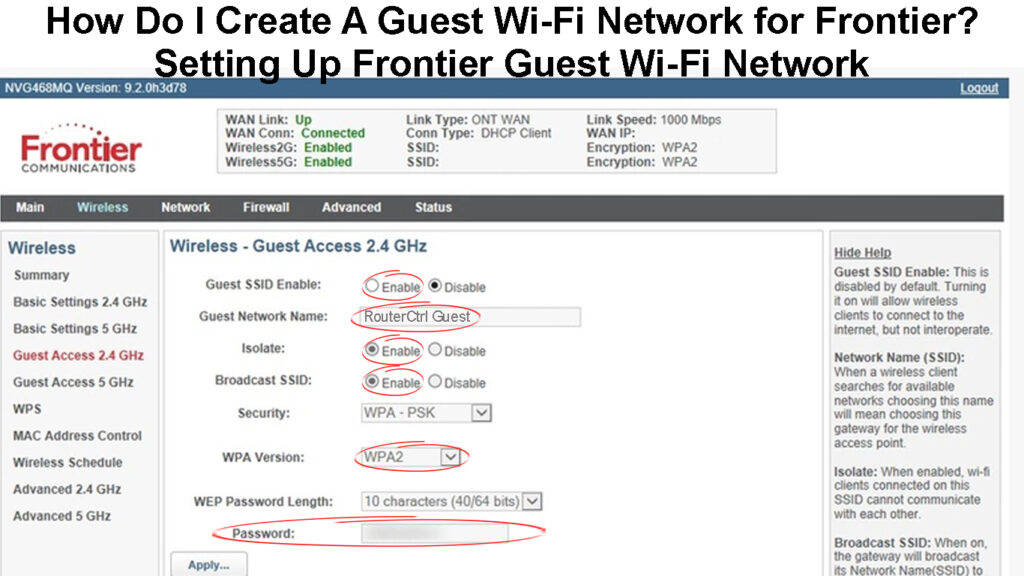
Mengapa Anda harus membuat jaringan tamu?
Memiliki jaringan Wi-Fi yang terpisah adalah lapisan keamanan yang sangat baik karena tidak mengizinkan tamu dan pengunjung Anda mengakses jaringan utama.
Ketika Anda membiarkan seseorang mengakses jaringan utama Anda, orang itu dapat mengakses semua perangkat yang terhubung, dan yang paling penting, ia memiliki kesempatan untuk mengakses dasbor admin router . Ini adalah risiko keamanan yang sangat besar dan itu pasti sesuatu yang tidak ingin Anda lakukan karena ini dapat membuat jaringan Anda rentan , dan bandwidth Anda dapat digunakan dan disalahgunakan tanpa izin Anda, belum lagi bahwa informasi dan file pribadi Anda dapat dengan mudah diakses dan digunakan.
Pentingnya dan Keuntungan dari Jaringan Wi-Fi Tamu
Di atas segalanya, ketika orang itu mendapatkan akses ke dasbor admin, ia dapat mengubah kata sandi Wi-Fi meninggalkan semua perangkat Anda tanpa akses internet, atau mengubah pengaturan apa pun yang ia inginkan yang dapat membuat jaringan nirkabel Anda Tanpa aman atau tidak dapat digunakan, atau Anda bahkan dapat dikeluarkan dari jaringan Anda sendiri.
Ketika itu terjadi, Anda harus mengatur ulang router Anda ke pengaturan pabrik dan mengatur jaringan lagi, tetapi jauh lebih mudah untuk membuat jaringan terpisah untuk tamu dan pengunjung Anda.

Bagaimana cara mengatur wi-fi tamu di Frontier?
Menyiapkan jaringan Wi-Fi terpisah untuk tamu Anda adalah sesuatu yang harus Anda lakukan sesegera mungkin setelah Anda selesai dengan pengaturan jaringan utama. Jika Anda tidak yakin bagaimana melakukannya dengan benar, kami melakukan yang terbaik untuk menjelaskan cara membuat wi-fi tamu di router perbatasan.
Bacaan yang Disarankan:
- Bagaimana cara terhubung ke Wi-Fi saat Anda berada di luar jangkauan? (Coba perbaikan cepat ini)
- Bagaimana cara mematikan pembatasan Wi-Fi? (Kiat untuk menonaktifkan dan melewati pembatasan Wi-Fi)
- Bisakah informasi dikumpulkan saat menghubungkan ke Wi-Fi? (Siapa yang bisa mengumpulkan data saya saat terhubung ke Wi-Fi?)
Catatan: Karena Frontier mengeluarkan router yang berbeda dari produsen yang berbeda, jangan bingung jika dasbor admin Anda sedikit berbeda dan Anda tidak dapat mengikuti langkah -langkah di bawah ini persis seperti yang dijelaskan. Hal yang baik di sini adalah bahwa bahkan jika dasbor admin berbeda, pengaturan akan ada di sana tetapi kemungkinan besar dengan nama yang berbeda. Namun, Anda tidak boleh memiliki masalah menemukan apa yang Anda butuhkan.
Jadi, mari kita ambil satu langkah pada satu waktu!
Langkah 1 - Masuk ke Router Perbatasan Anda
Kami telah menulis panduan terperinci tentang cara mengakses dasbor admin router perbatasan Anda , tetapi di sini ada penjelasan singkat tentang cara melakukannya.
- Luncurkan Browser Web Anda
- Masukkan salah satu alamat IP ini ke dalam bilah alamat: 192.168.1.1 , 192.168.0.1 , 192.168.1.254 , atau 192.168.254.254 , dan tekan tombol Enter pada keyboard setelah Anda mengetik IP. IP yang tepat akan membuat halaman login router muncul. Jika tidak satu pun dari IP ini berfungsi, berikut adalah cara menemukan alamat IP router yang benar .
- Pada halaman login router, masukkan nama pengguna dan kata sandi admin . Jika Anda tidak pernah mengubahnya, Anda dapat menemukan kredensial default pada label pada router perbatasan Anda atau mencoba kombinasi berikut. Nama Pengguna: Admin atau Admin. Kata Sandi: Admin, Kata Sandi1, atau Kata Sandi.
- Saat Anda mengklik tombol login, kombinasi nama pengguna dan kata sandi yang benar akan memberi Anda akses ke dasbor admin router perbatasan
Login Router Perbatasan dan Konfigurasi Wi-Fi
Langkah 2 - Temukan bagian Wi -Fi Tamu
Perbatasan mengeluarkan berbagai router nirkabel yang berbeda untuk pelanggannya. Setelah Anda masuk ke router Anda seperti dijelaskan di atas atau di panduan login router perbatasan yang kami rekomendasikan, Anda perlu menemukan bagian wifi tamu.
Biasanya, ketika Anda masuk ke router perbatasan Anda, klik nirkabel di menu horizontal. Kemudian Anda akan melihat menu di sebelah kiri dengan dua bagian yang menarik minat kami dalam hal ini:
- Akses Tamu 2.4 GHz
- Akses Tamu 5 GHz
Saat Anda mengklik salah satunya, Anda akan memiliki opsi berikut:
Guest SSID Enable - Pilih Ya.
Nama Jaringan Tamu - Masukkan nama jaringan tamu Anda di sini. Cobalah untuk menjelaskan kepada tamu Anda bahwa mereka terhubung ke jaringan Wi-Fi tamu.
Isolat - Anda dapat mengaktifkan opsi ini. Ini mencegah klien nirkabel dari berkomunikasi satu sama lain.
Siaran SSID - Pastikan untuk mengaktifkan opsi ini juga. Jika tidak, tamu Anda tidak akan melihat nama jaringan Wi-Fi tamu .
Keamanan - disarankan untuk memilih WPA -PSK di sini
Versi WPA - Pastikan WPA2 dipilih .
Kata Sandi - Masukkan kata sandi Wi -Fi tamu di sini.
Sekarang klik tombol Apply untuk menyimpan perubahan dan jaringan Wi-Fi tamu Anda harus terlihat dalam waktu singkat. Setelah Anda melihatnya, Anda dapat menghubungkan perangkat Anda ke sana untuk melihat cara kerjanya.
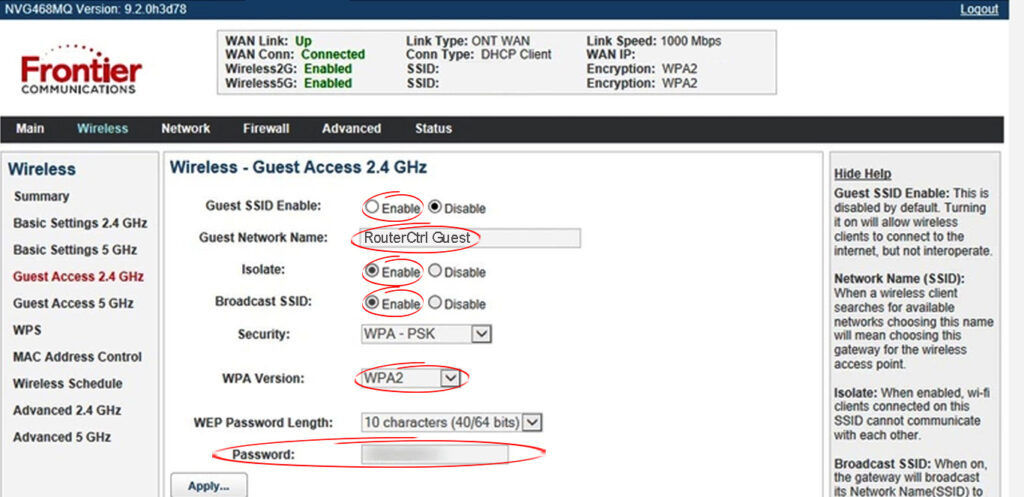
5 tips untuk keamanan jaringan tamu yang lebih baik
- Kata sandi Wi-Fi tamu harus sederhana dan mudah diingat. Tidak perlu membuat hal -hal yang rumit.
- Selalu melindungi kata sandi jaringan Wi-Fi tamu Anda. Ya, Anda masih harus berbagi kata sandi dengan teman dan tamu Anda tetapi Anda akan menjaga keamanan jaringan utama Anda. Jadi, Anda dapat mencetak kata sandi Wi-Fi atau menggunakan alat online untuk menghasilkan kode QR yang secara otomatis akan menghubungkan smartphone ke jaringan Wi-Fi tamu Anda tanpa perlu mengetik kata sandi.
Membuat kode QR untuk jaringan wi-fi tamu Anda
- Jangan ragu untuk membatasi kecepatan bandwidth atau internet di jaringan tamu. Anda harus memudahkan mereka untuk menggunakan alamat email mereka, mengakses akun jejaring sosial mereka, dan bahkan menonton video di YouTube (tidak disarankan), tetapi mengunduh file besar dari internet tidak ada pertanyaan.
- Jangan lupa untuk mengubah kata sandi nirkabel tamu Anda serta kata sandi Wi-Fi utama sesekali.
- Anda dapat mengaktifkan dan menonaktifkan wi-fi tamu dengan mudah setelah Anda mengaturnya.
Kata -kata terakhir
Membuat wi-fi tamu di router perbatasan Anda memiliki banyak manfaat, dan peningkatan keamanan jaringan utama adalah yang terbesar dari semuanya. Sekarang Anda tidak perlu khawatir apakah peretas wannabe akan memutuskan untuk bermain sedikit dan mengacaukan jaringan Anda.
Kami melakukan yang terbaik untuk menjaga hal -hal sesederhana mungkin dan kami benar -benar percaya bahwa Anda telah membuat jaringan tamu di router perbatasan Anda dengan sukses. Jika Anda memiliki masalah menemukan beberapa pengaturan, penting untuk tidak menyerah. Semuanya ada di sana, Anda hanya perlu menemukannya. Bersenang -senanglah!
